Sådan spejler du en video fra en frontkamera på en iPhone og Android-telefon
“Jeg tog en selfie-video med min iPhone, men den blev spejlet i Photos-appen, hvordan spejl det forreste kamera?” I dagligdagen er vi vant til at se os selv i spejle, så sindet er sat op til at foretrække denne version. Nogle smartphones viser kameraskærmen med en spejlet version, men den endelige video kan automatisk vendes tilbage til normal. For at få versionen præcis, som du så den i kameraet, viser denne guide dig vejledningen.
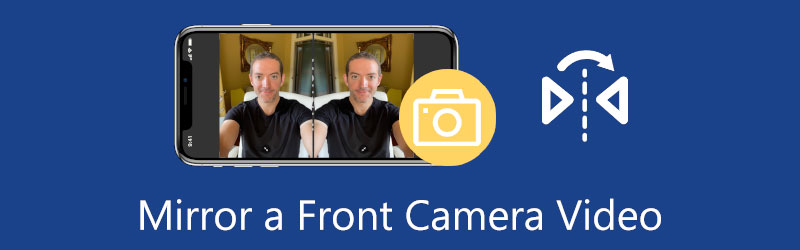
- GUIDELISTE
- Del 1: Sådan spejler du frontkamera på iPhone
- Del 2: Sådan spejler du frontkamera på Android
- Del 3: Sådan spejler du en video fra en frontkamera
- Del 4: Ofte stillede spørgsmål om spejling af frontkamera
Del 1: Sådan spejler du frontkamera på iPhone
På en iPhone, der kører iOS 14 eller nyere, introducerede Apple funktionen til automatisk at vende selfie-videoer. Heldigvis er det ikke svært at spejle frontkameraet på iPhone for at forhindre, at selfie-kameravideoer vendes.
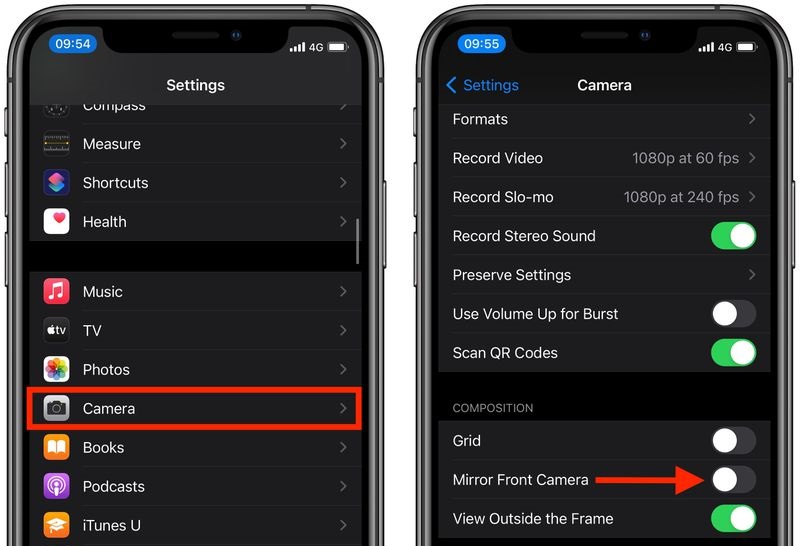
Kør appen Indstillinger fra din startskærm. Tryk på din profil, og vælg Kamera mulighed.
Rul ned, indtil du finder varen Spejl foran kamera under kompositionen afsnit. Slå kontakten til.
Gå til din Kamera-app, skift til frontkameraet, og tag en selfie-video. Denne gang vil du opdage, at videoen i Fotos-appen ser identisk ud med det, du ser i kameraet.
Bemærk: Denne funktion er kun tilgængelig på iOS 14 og nyere. Hvis du stadig bruger en gammel iPhone, skal du spejle frontkameraets video med en tredjeparts videoredigeringsapp.
Del 2: Sådan spejler du frontkamera på Android
I lighed med iPhone vender nogle Android-enheder også videoer fra dit frontkamera automatisk. Det gør spejling af frontkameraet til en uundværlig færdighed for Android-brugere. Desuden er spejling af video en sjov måde at redigere video på. Den nemmeste løsning ville være at forhindre, at videoerne bliver gemt i den vendte retning i første omgang. På Android 9 og nyere skjuler Google funktionen i menuen Indstillinger i appen Kamera.
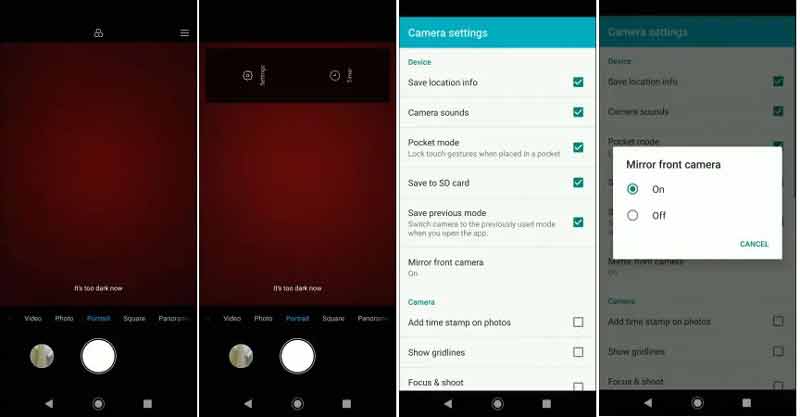
For at spejle frontkameraet på Android skal du åbne Kamera-appen.
Tryk på Menu knap med et tre-linjers ikon øverst på skærmen. Tryk derefter på Indstillinger knap.
Find Spejl foran kamera mulighed og tryk på den. Når du bliver bedt om det, skal du vælge På mulighed. Gå nu tilbage til kameraskærmen, og optag en video med frontkameraet.
Videoen skal gemmes på den rigtige måde.
Bemærk: Nogle Android-telefoner tilbyder kun Spejlbillede funktion i kamera-appen, såsom Samsung Galaxy.
Del 3: Sådan spejler du en video fra en frontkamera
Som tidligere nævnt giver en del af smartenheder mulighed for at spejle videoer fra frontkameraet. Hvad kan du gøre, hvis du ikke kan finde funktionen på din enhed, eller du har optaget en vendt selfie-video? Svaret er ArkThinker Video Converter Ultimate. Som en kraftfuld videoredigerer kan den hjælpe dig med at spejle frontkameravideoer, selvom du ikke har tekniske færdigheder.
- Spejl frontkameravideoer med et enkelt klik.
- Understøtter næsten alle videoformater, såsom MOV, MP4, 3GP osv.
- Producer den bedste outputkvalitet ved hjælp af avanceret teknologi.
- Medtag en bred vifte af bonusværktøjer, såsom videokonvertering.
Sådan spejler du en video fra en frontkamera med en computer
Åbn video
Det bedste videoredigeringsprogram giver to versioner, en til Windows 11/10/8/7, og den anden til Mac OS X. Installer den rigtige på din computer, og start den, når du skal spejle en video fra frontkameraet. Sørg for, at du har overført selfie-videoen til den samme computer fra din mobile enhed. Gå ind i Værktøjskasse vindue fra det øverste bånd i videoredigeringssoftwaren, rul ned og vælg Video rotator værktøj. Træk og slip derefter selfie-videoen ind i grænsefladen. Eller du kan klikke på Tilføje ikon for at åbne videoen.

Spejlvideo
Når videoen er indlæst, vil du se den på tidslinjen og Original rude. Gå til Rotation sektionen under tidslinjen, og tryk på Vandret vending knap. Så kan du se den spejlede selfie-video i Produktion rude.

Eksporter video
Hvis du er tilfreds med resultatet, skal du flytte til det nederste område. Klik på Pen ikon og efterlad et nyt filnavn. Træk ned format mulighed, og vælg et passende videoformat. Hvis du vil bruge det originale format, skal du beholde standardindstillingerne. Tryk på Folder ikonet og vælg en bestemt placering for at gemme resultatet. Klik til sidst på Eksport knappen for at gemme den spejlede frontkameravideo på din harddisk.

Del 4: Ofte stillede spørgsmål om spejling af frontkamera
Hvorfor ser jeg anderledes ud i for- og bagkamera?
Først og fremmest er pixels på front- og bagkameraet meget forskellige. Derudover tilføjede de fleste producenter skønhedsfiltre til frontkameraerne. Det kan være, at du ser anderledes ud i front- og bagkamera.
Er en selfie, som jeg ser ud?
Det, du ser i spejlet, er ikke andet end en afspejling, og det kan være sådan, folk ser dig i det virkelige liv. Når det kommer til selfies, kan de være helt anderledes på grund af filtrene og effekter.
Hvad er mere præcist, spejl eller kamera?
Du bør stole på spejlet, fordi spejlet bruger ubehandlet, burfrit, ikke-GMO-lys. Kameraet bruger dog behandlet lys. Det går gennem mange forskellige stadier, fra kameraet til skærmen. Selvfølgelig kan nogle mennesker lide behandlet lys, da det får dem til at se bedre ud, men spejlet er altid mere præcist.
Konklusion
Denne guide har talt om, hvordan man spejler en selfie-video på frontkameraet på iPhones og Android-telefoner. Selvom designet af frontkameraer er bedre til selfie-videoer, forvirrer den automatiske spejlingsfunktion mange brugere. Derfor demonstrerede vi, hvordan man stopper det. Selvom du har optaget en vendt selfie, skal du ikke bekymre dig. ArkThinker Video Converter Ultimate kan hjælpe dig med at rette det på få sekunder. Hvis du støder på andre problemer om dette emne, er du velkommen til at skrive dem ned under dette indlæg.
Hvad synes du om dette indlæg? Klik for at bedømme dette opslag.
Fremragende
Bedømmelse: 4.6 / 5 (baseret på 168 stemmer)
Find flere løsninger
Collage Video 4 Video Collage Apps til at lave Collage-videoer Føj musik til video på iPhone, Android, computer og online Sådan beskærer du en video online på iPhone, Android og Mac/pc Sådan flettes videoer på iPhone, Android, computer og online Føj undertekster til video – hvordan føjer du undertekster til en video Nyttige færdigheder til at redigere videoer på iPhone, Android og Mac PCRelative artikler
- Rediger video
- 3 nemmeste måder at rotere en video på iPhone uden kvalitetstab
- iMovie Change Aspect Ratio – Sådan beskærer du en video på iMovie
- Kapwing Resizer Review og Bedste Kapwing Resizer Alternativ
- Ezgif Resize – Ezgif Video Crop og bedste Ezgif-alternativ
- Omfattende vejledning til at spejle et frontkamera på iPhone/Android
- Omfattende vejledning til at vende en video på iPhone for begyndere
- Top 8 videoforkortningsapplikationer til computere og mobile enheder
- Top 6 online videoskærere til at hjælpe dig med at fjerne uønskede rammer
- 100% arbejdsprocedure til at trimme en video ved hjælp af VLC Media Player
- Top 10 MP4-skærere til Windows, Mac, iPhone og Android-enheder



